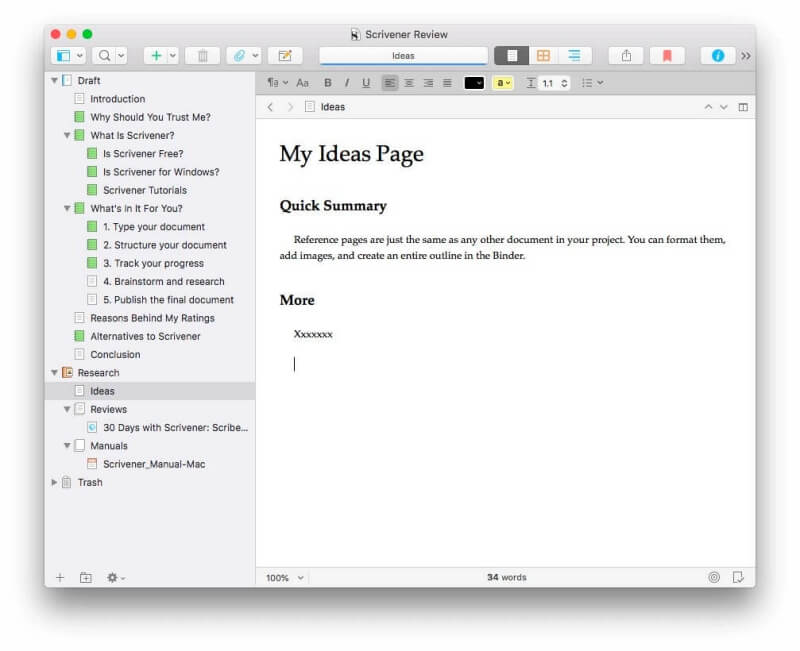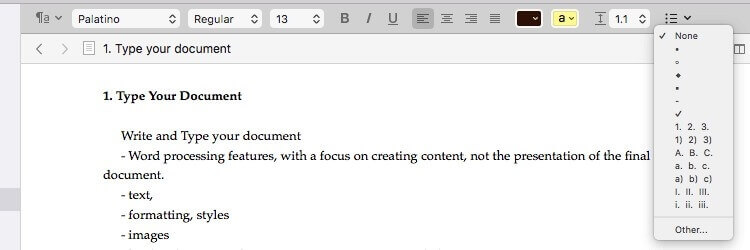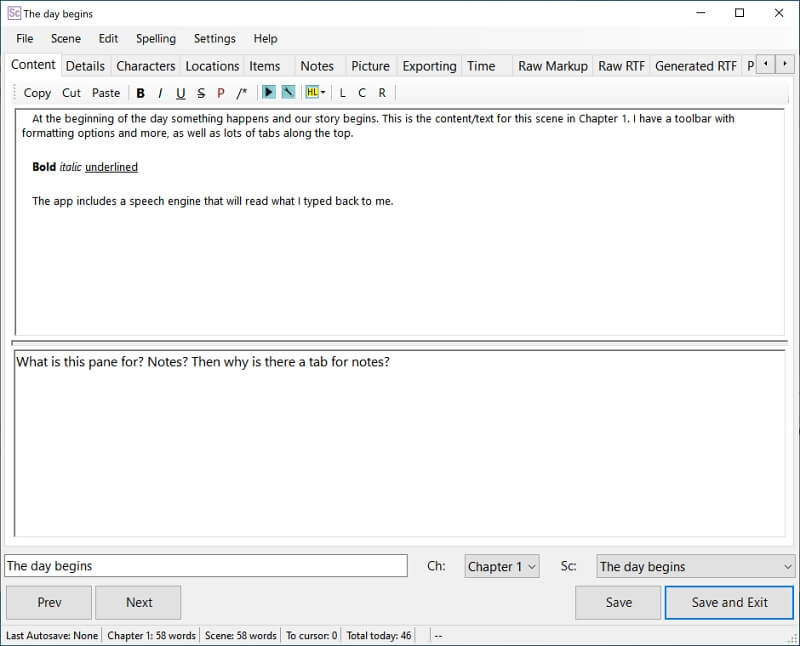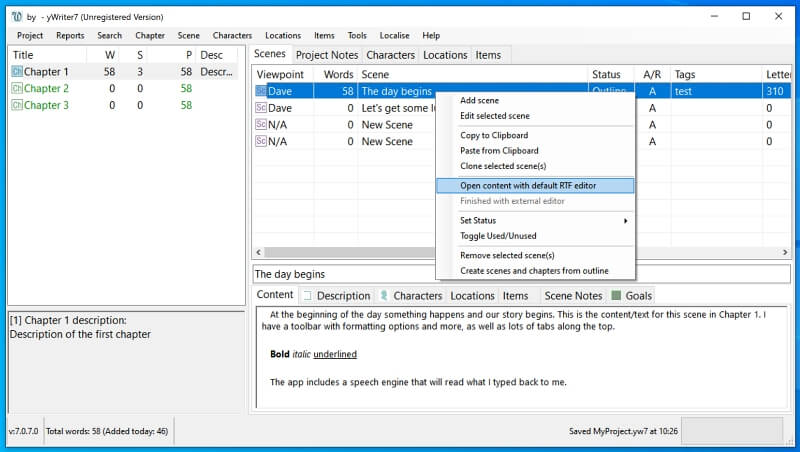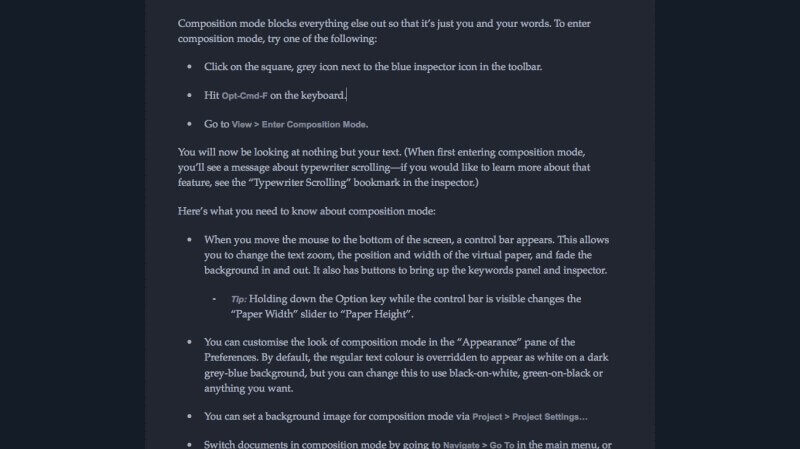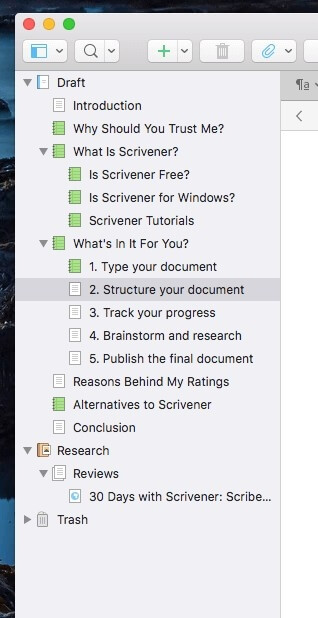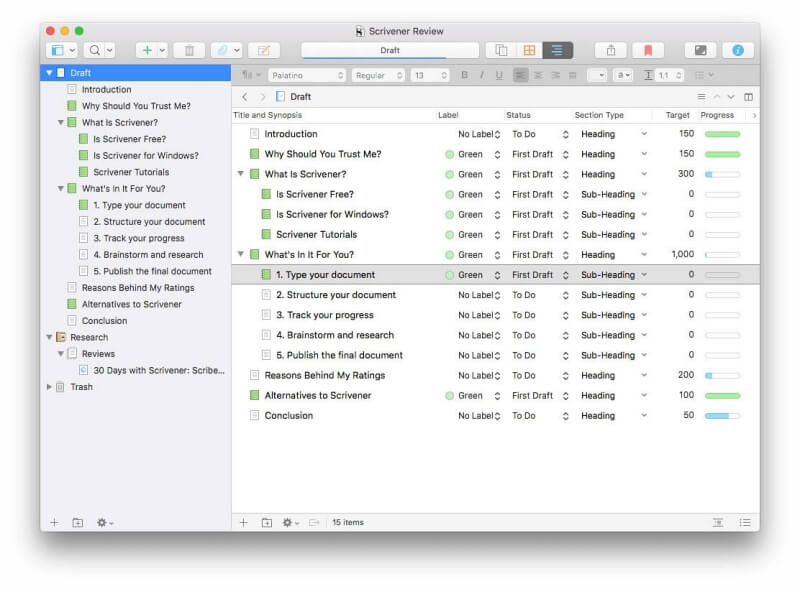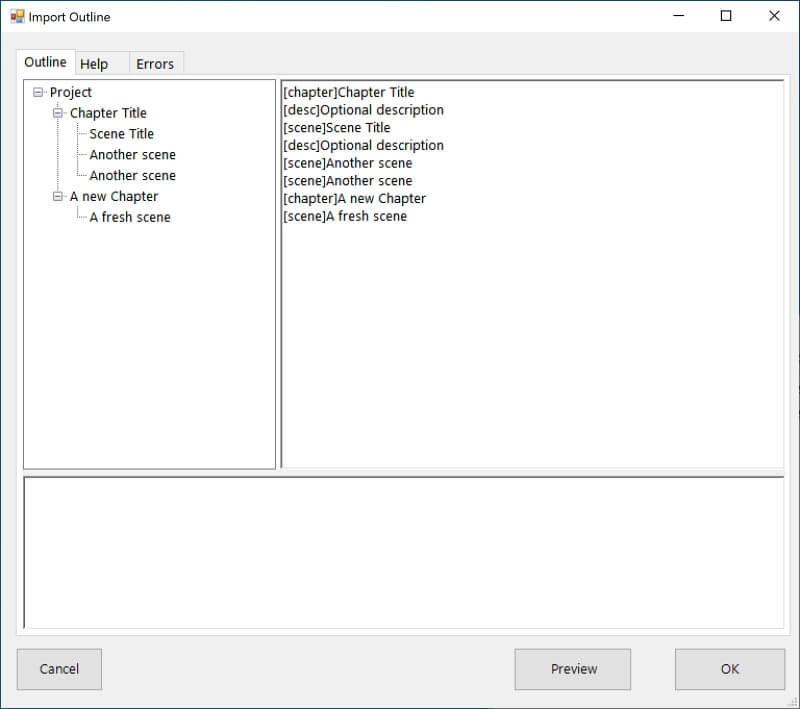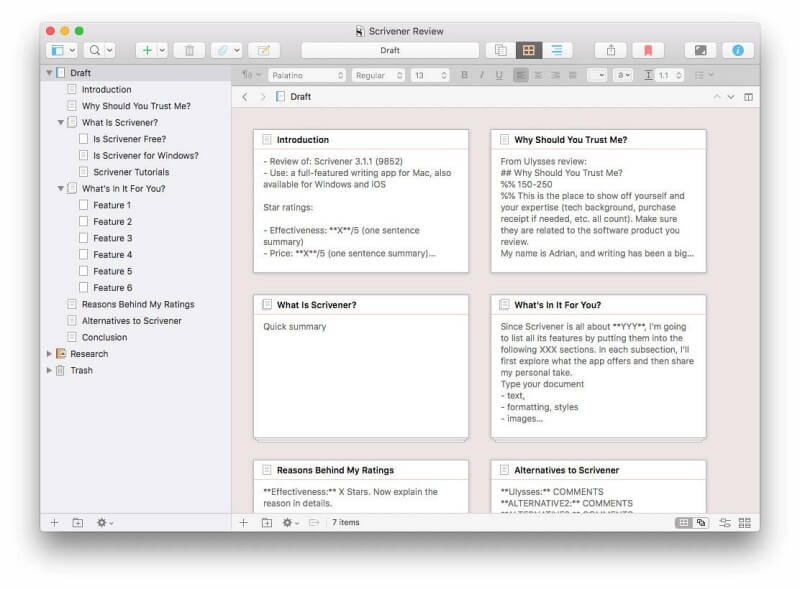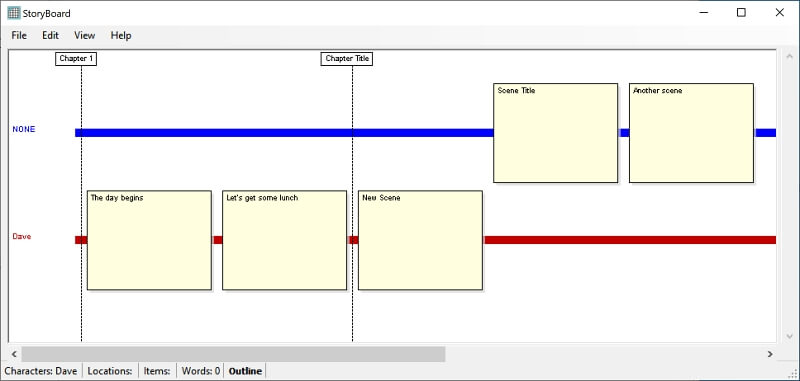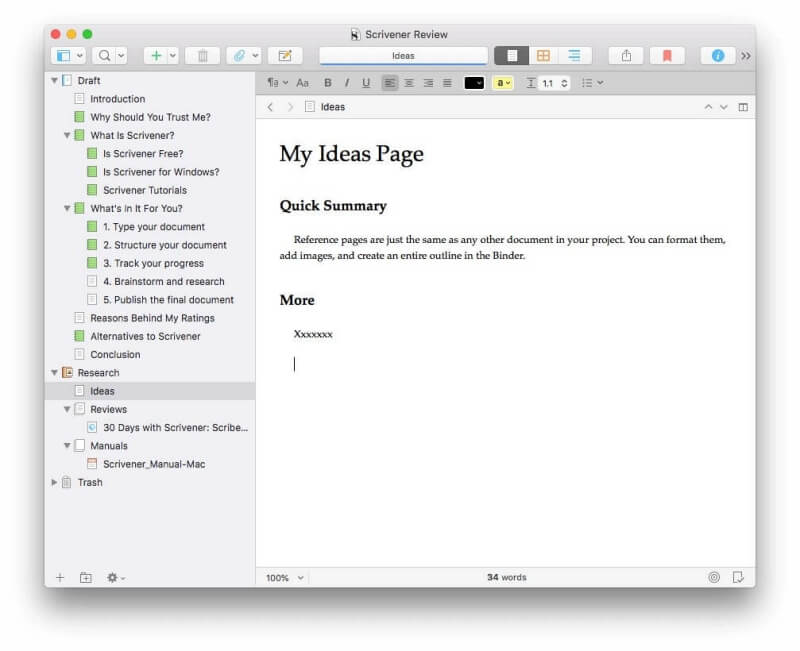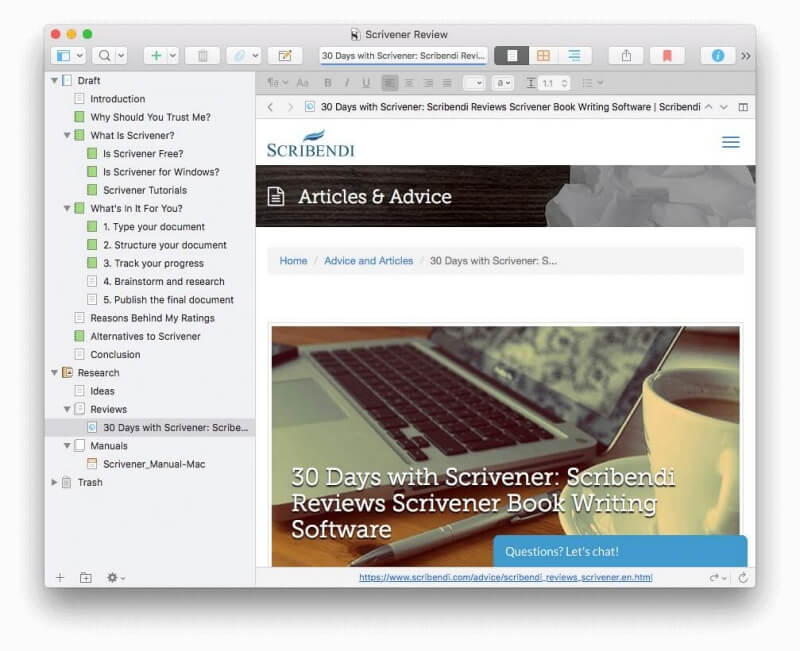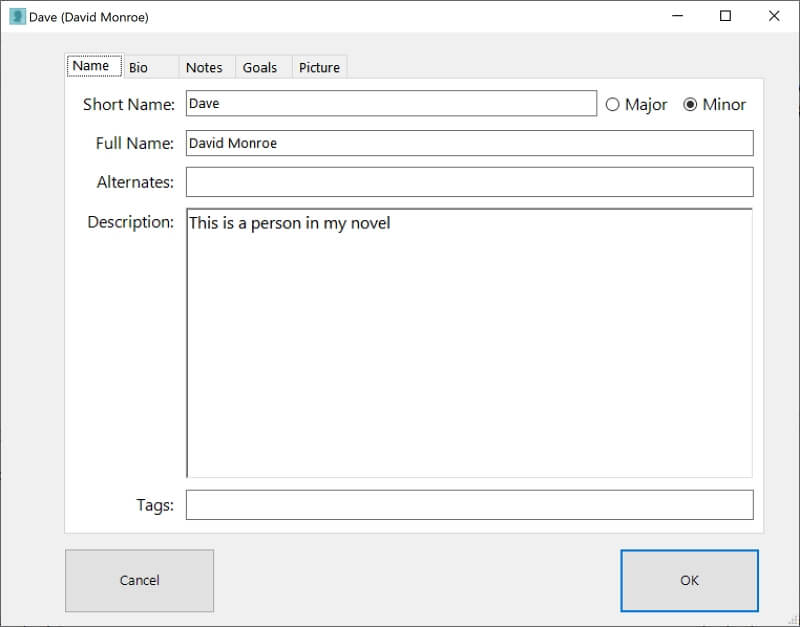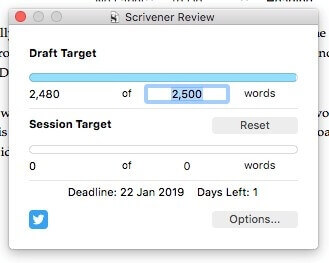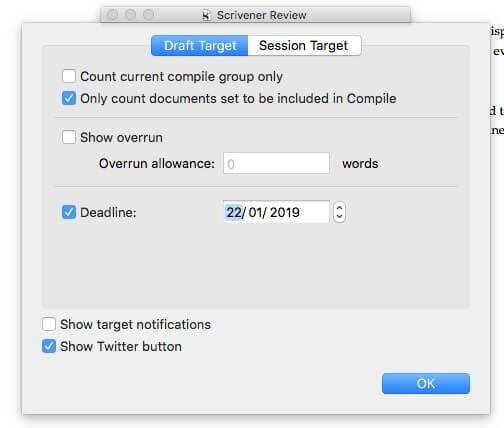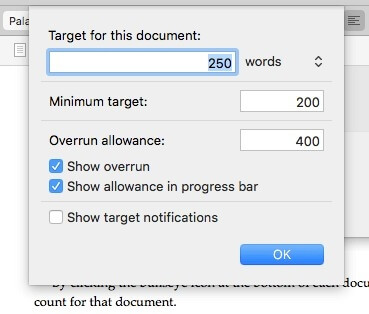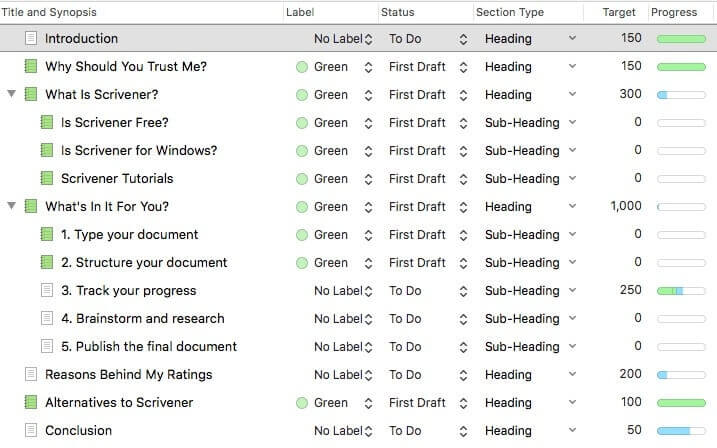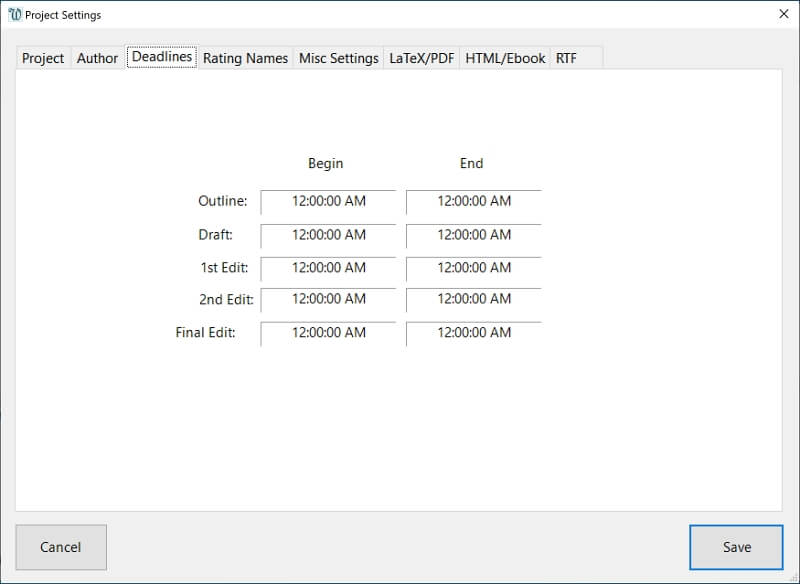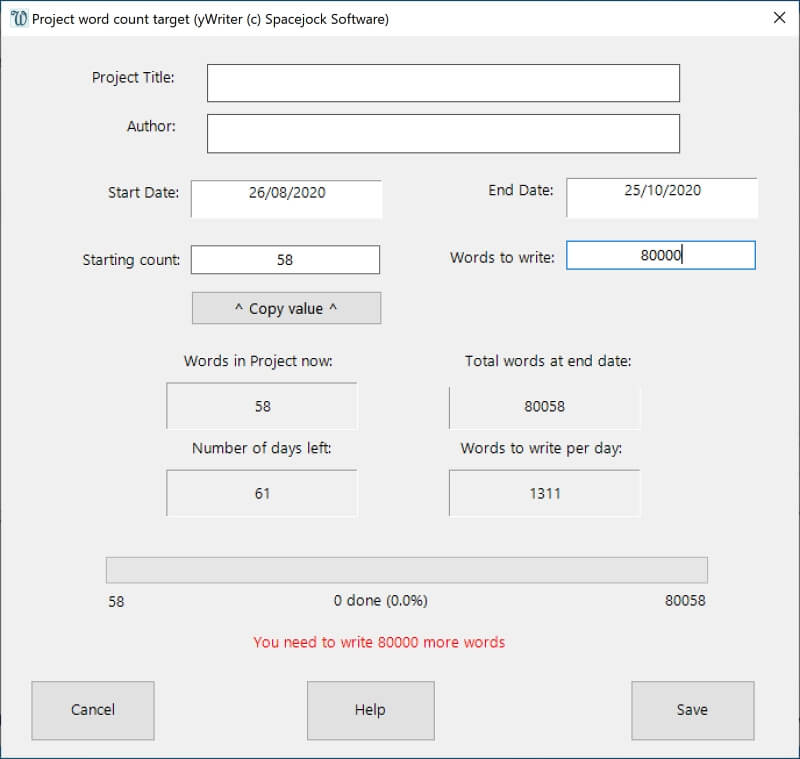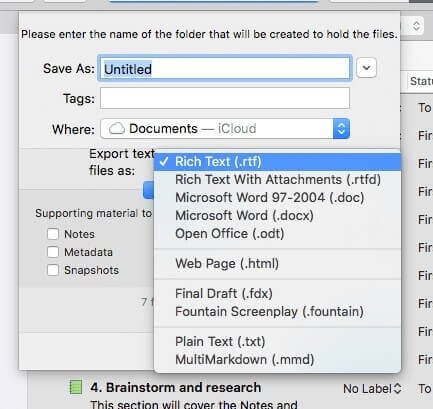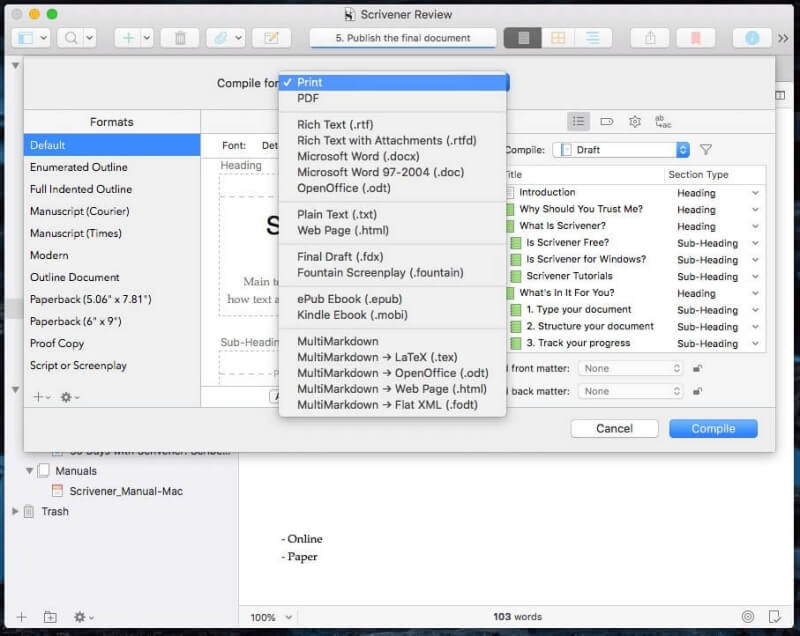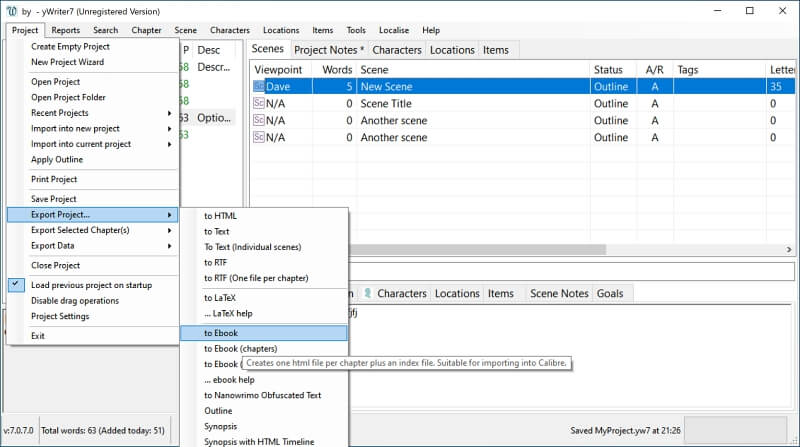Scrivener 与 yWriter:2022 年哪个更好?
在进行大型项目时,请确保为工作选择正确的工具。 你可以用钢笔、打字机或 微软Word——许多作家都成功了。
或者,您可以选择专门的写作软件,让您了解项目的大局,将其分解为可管理的部分,并跟踪您的进度。
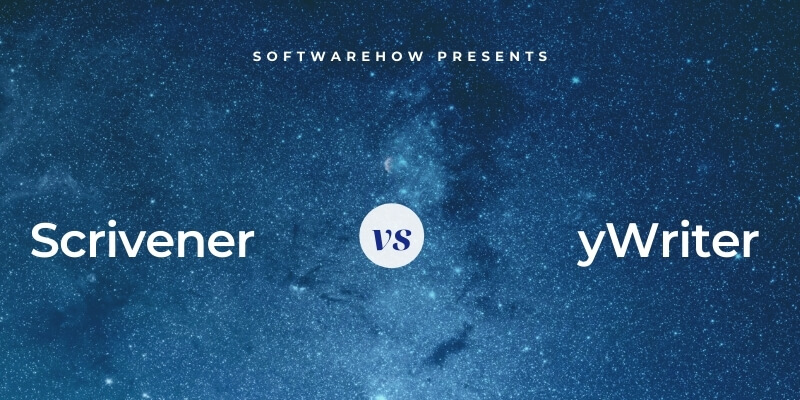
yWriter 是一个自由 新颖的写作软件 由同时也是出版作者的程序员开发的。 它将您的小说分成易于管理的章节和场景,并帮助您计划每天要写多少字才能按时完成。 它是在 Windows 中创建的,而 Mac 版本现在处于测试阶段。 不幸的是,它无法在我的两台 Mac 上的最新 macOS 上运行。 功能受限的移动应用程序适用于 Android 和 iOS。
代书 走了相反的道路。 它在 Mac 上开始了它的生命,然后转移到了 Windows; Windows 版本在功能方面落后。 它是一个强大的写作工具,在写作界非常流行,尤其是小说家和其他长篇作家。 移动版本适用于 iOS。 阅读我们的全文 助剂审查 点击此处。
他们如何比较? 哪个更适合您的小说项目? 请仔细阅读,找出答案。
目录
Scrivener 与 yWriter:他们如何比较
1.用户界面:Scrivener
这两个应用程序采用了非常不同的方法。 yWriter 是一个基于标签的数据库程序,而 Scrivener 感觉更像是一个文字处理器。 这两个应用程序都有学习曲线,但 yWriter 的更陡峭。
您第一次看到 Scrivener 的界面时会觉得很熟悉。 您可以立即开始在类似于标准文字处理器的文字处理窗格中输入内容,并随时添加结构。
使用 yWriter,您最初没有任何地方可以开始输入。 相反,您会看到列出您的章节的一个区域。 另一个窗格包含场景、项目注释、角色、位置和项目的选项卡。 当您开始时,这些区域是空的,因此很难知道如何或从哪里开始。 当您创建内容时,该应用程序开始成形。
yWriter 的界面旨在帮助您计划和撰写小说。 它鼓励您在开始输入之前计划好章节、角色和位置——这可能是件好事。 Scrivener 的界面更加灵活; 它可以用于任何类型的长篇写作。 该界面不会对您强加特定的工作流程,而是提供支持您自己的工作方式的功能。
优胜者: Scrivener 有一个更传统的界面,大多数用户会发现它更容易掌握。 这是一款久经考验的应用程序,深受作家欢迎。 yWriter 的界面被划分,以帮助您思考小说并创建支持材料。 它将更适合采用更专注的方法的作家。
2. 高效的写作环境:Scrivener
Scrivener 的撰写模式提供了一个干净的书写窗格,您可以在其中键入和编辑文档。 您会在屏幕顶部找到一个熟悉的工具栏,其中包含常用的编辑功能。 与 yWriter 不同,您可以使用标题、标题和块引号等样式。
在开始输入 yWriter 之前,您首先需要创建一个章节,然后在章节中创建一个场景。 然后,您将在富文本编辑器中输入粗体、斜体、下划线和段落对齐等格式选项。 您会在“设置”菜单上找到缩进、间距、颜色等。 还有一个语音引擎可以读回您输入的内容。
一个纯文本窗格显示在章节文本下方。 它没有在应用程序的界面中标记,到目前为止,我还没有在在线文档中找到它的描述。 它不是输入笔记的地方,因为有一个单独的选项卡。 我的猜测是,您可以在此处概述本章并在键入时引用它。 开发人员确实应该更清楚地说明其目的。
但是,您不需要使用 yWriter 的编辑器。 如果您愿意,可以右键单击场景并选择在外部富文本编辑器中处理它。
Scrivener 提供了一种无干扰模式,可帮助您迷失在写作中并保持动力。 这在 yWriter 中不可用。
优胜者: Scrivener 提供熟悉的书写界面,带有样式和无干扰模式。
3. 创建结构:Scrivener
为什么要使用这些应用程序而不是 Microsoft Word? 它们的优势在于它们允许您将工作分解为可管理的部分并随意重新排列它们。 Scrivener 在称为 Binder 的左侧导航窗格中以分层大纲显示每个部分。
您可以在书写窗格中显示更详细的大纲。 在那里,您可以选择显示有用信息的列。
yWriter 的大纲功能更加原始。 您需要使用特定语法将其作为纯文本手动键入(如下面的屏幕截图所示)。 然后,当您按下预览按钮时,它将以图形方式显示。 只有两个大纲级别是可能的:一个用于章节,另一个用于场景。 单击“确定”会将这些新部分添加到您的项目中。
Scrivener 提供了一个用于查看项目结构的附加功能:软木板。 每一章,连同一个概要,都显示在索引卡上,可以使用拖放重新排列。
yWriter 的 StoryBoard 视图类似。 它以图形视图显示场景和章节,可以用鼠标重新排列。 它通过显示每个角色所涉及的场景和章节更进一步。
优胜者: 书记员。 它提供了您小说的实时分层大纲和一个软木板,其中每章都显示为索引卡。
4.研究与参考:领带
在每个 Scrivener 项目中,您都会找到一个研究区域,您可以在其中以分层大纲添加想法和想法。 在这里,您可以跟踪情节构想,并在 Scrivener 文档中充实您的角色,这些文档不会与您的小说一起发布。
您还可以将外部参考信息附加到您的研究文档中,包括网页、图像和文档。
yWriter 的参考领域更加严格,并针对小说家。 有用于编写项目笔记、描述您的角色和位置以及列出道具和其他项目的选项卡。
角色部分包括每个角色的名称和描述、简历和目标、其他注释和图片的选项卡。
其他部分类似,但它们包含的选项卡较少。 每个表格都将帮助您更彻底地思考小说的细节,确保没有遗漏任何东西。
优胜者: 领带。 Scrivener 允许您以自由形式收集您的研究和想法。 yWriter 为小说家提供特定区域,让他们思考他们的项目、人物、地点和项目。 哪种方法更好是个人喜好的问题。
5. 跟踪进度:Scrivener
小说是巨大的项目,通常有字数要求和截止日期。 此外,每章也可能有长度要求。 这两个应用程序都提供了一系列功能来帮助您跟踪和实现这些目标。
Scrivener 提供了 Targets 功能,您可以在其中为项目设置截止日期和字数目标。 这是为您的小说设置目标的对话框的屏幕截图。
选项按钮可让您微调该目标并为项目设置截止日期。
单击写作窗格底部的靶心图标可让您为任何特定章节或部分设置字数目标。
Scrivener 项目的大纲视图是跟踪进度的好地方。 您可以为每个部分显示其状态、目标、进度和标签的列。
在项目设置下,yWriter 允许您为小说设置截止日期——实际上是五个截止日期:大纲、草稿、第一次编辑、第二次编辑和最终编辑。
您可以计算出您每天需要写的字数,以在特定日期之前达到您的字数目标。 您会在工具菜单上找到每日字数计算器。 在这里,您可以输入写作期间的开始和结束日期以及您需要写的字数。 该工具将让您知道平均每天需要写多少字并跟踪您的进度。
您可以看到每个场景和整个项目中当前包含的单词数。 这些显示在屏幕底部的状态栏上。
优胜者: Scrivener 允许您为小说和每个部分设置截止日期和字数目标。 您可以使用大纲视图跟踪您的进度。
6. 导出和发布:Scrivener
Scrivener 具有比我知道的任何其他写作应用程序更好的导出和发布功能。 虽然大多数允许您以几种流行的格式导出您的作品,但 Scrivener 以其灵活性和全面性占据了优势。
编译功能才是真正让它在竞争中脱颖而出的地方。 在这里,您可以精确控制小说的最终外观,包括几个吸引人的模板。 然后,您可以创建可打印的 PDF 或将其发布为 ePub 和 Kindle 格式的电子书。
yWriter 还允许您以多种格式导出您的作品。 您可以将其导出为富文本或 LaTeX 文件以供进一步调整,或导出为 ePub 和 Kindle 格式的电子书。 您无法像使用 Scrivener 一样控制最终外观。
优胜者: 书记员。 它的编译功能是首屈一指的。
7. 支持平台:领带
有适用于 Mac、Windows 和 iOS 的 Scrivener 版本。 您的项目将在您的设备之间同步。 几年前,Mac 版有一次重大更新,但 Windows 版还没有赶上。 它仍然是 1.9.16 版本,而 Mac 应用程序是 3.1.5。 更新正在进行中,但需要数年才能完成。
yWriter 适用于 Windows、Android 和 iOS。 测试版现在可用于 Mac,但我无法在我的 Mac 上运行它。 我不建议您依赖 Beta 软件进行认真的工作。
优胜者: 这两个应用程序都适用于 Windows 和 iOS。 Mac 用户最好由 Scrivener 提供服务; 该版本是功能最丰富的可用版本。 不过,yWriter 为 Android 用户提供了最好的服务 一些使用 Simplenote 至 与 Scrivener 同步.
8. 定价和价值:yWriter
Scrivener 是一种优质产品,并相应定价。 它的成本取决于您使用的平台:
- Mac:49美元
- 窗户:45 美元
- iOS:19.99 美元
需要 Mac 和 Windows 版本的用户可以获得 80 美元的捆绑包。 提供 30 天免费试用,实际使用持续 30 天(非并发)。 还提供升级和教育折扣。
yWriter 是免费的。 它是“免费软件”而不是开源软件,并且不包含广告或安装来自第三方的不需要的软件。 如果喜欢,可以支持开发者的 从事于 Patreon or 购买一本开发者的电子书.
优胜者: yWriter 是免费的,因此它显然是这里的赢家,尽管该应用程序提供的价值确实低于 Scrivener。 需要 Scrivener 功能或喜欢其工作流程和灵活设计的作家会发现它非常有价值。
最终裁决
小说家在他们的项目上花费数月甚至数年的时间。 根据手稿鉴定机构的说法,小说通常包含 60,000 到 100,000 字,这还没有考虑到幕后进行的详细规划和研究。 小说家可以从使用专为这项工作设计的软件中受益匪浅——将项目分解为可管理的部分,促进研究和规划,并跟踪进度。
代书 在业界备受推崇,并被知名作者使用。 它提供了一个熟悉的用户界面,允许您以分层大纲和一组索引卡来构建您的小说,并且比任何竞争对手都可以更好地控制最终出版的书籍或电子书。 您会发现它对其他长篇写作类型很有用,因为它的功能不仅仅专注于小说类型。
yWriter 提供专注于小说写作的功能,这将更适合一些作家。 您将在应用程序中找到用于创建角色和位置的特定区域,这可能会导致更好的规划。
Mac 用户应该选择 Scrivener,因为 yWriter 还不是一个可行的选择。 yWriter for Mac 正在开发中,但尚未准备好进行实际工作。 我什至无法让它在我的两台 Mac 上运行,而且依赖测试版软件是不明智的。 Windows 用户可以选择任一应用程序。
根据我上面写的内容,您可能已经决定了用于您的小说的程序。 如果没有,请花时间彻底测试这两个应用程序。 您可以免费试用 Scrivener 30 天,而 yWriter 是免费的。
使用这两个程序的写作、结构、研究和跟踪功能来发现最适合您的功能,并在评论中让我们知道您决定使用哪个程序。
最新文章